怎么调电脑分辨率显示全屏 分辨率调整后桌面显示不全如何使其全屏显示
更新时间:2023-11-23 09:03:06作者:yang
怎么调电脑分辨率显示全屏,当我们使用电脑时,有时候需要调整分辨率以实现全屏显示,有些情况下,我们可能会遇到分辨率调整后桌面显示不全的问题。这种情况下,我们需要采取一些措施来使桌面能够完全显示在屏幕上。本文将介绍如何调整电脑分辨率以实现全屏显示,并提供解决分辨率调整后桌面显示不全的方法。
方法如下:
1.第一步:在电脑桌面空白处的任意一个地方右击,然后选择“屏幕分辨率”
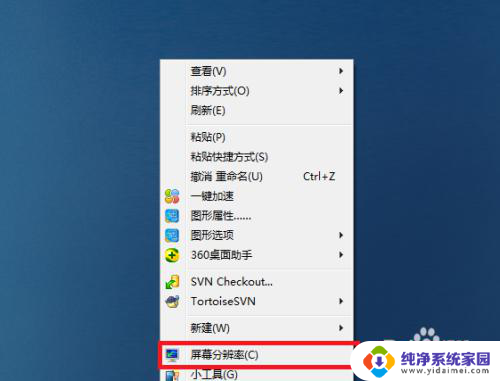
2.第二步:在弹出来的屏幕分辨率对话框选择“高级设置”。
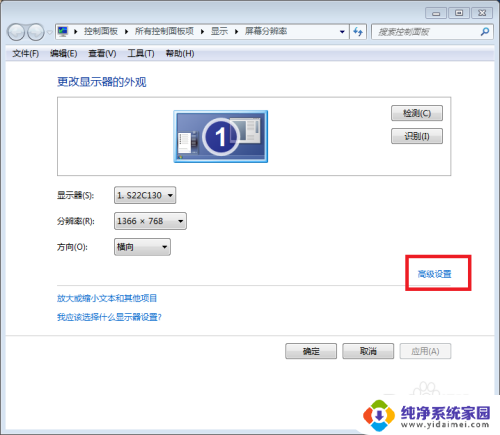
3.第三步:在弹出来的对话框选择“***显卡控制面板”
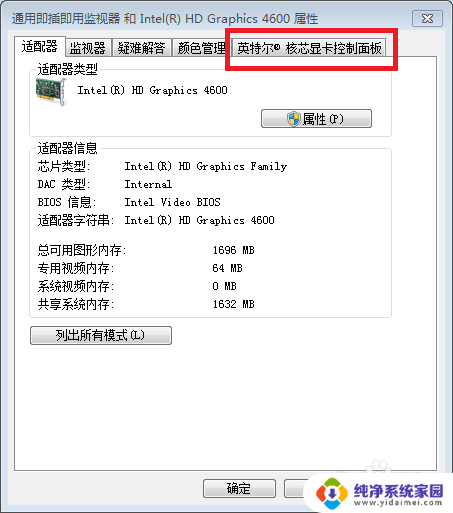
4.第四步:将缩放调整为“缩放全屏”,然后单击应用,再单击确定
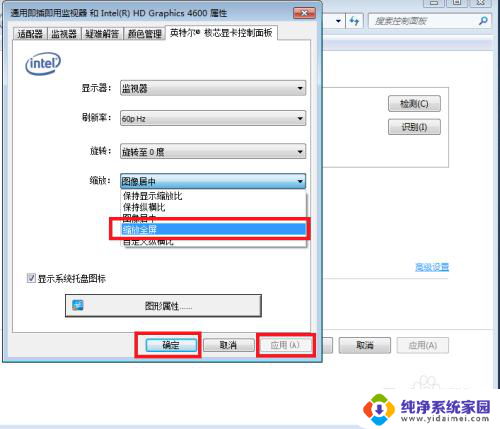
5.第五步:然后在屏幕分辨率界面选择“确定”,注意。为了保存设置,调整完了之后当关闭电脑时要正常关机,不要强制断电。
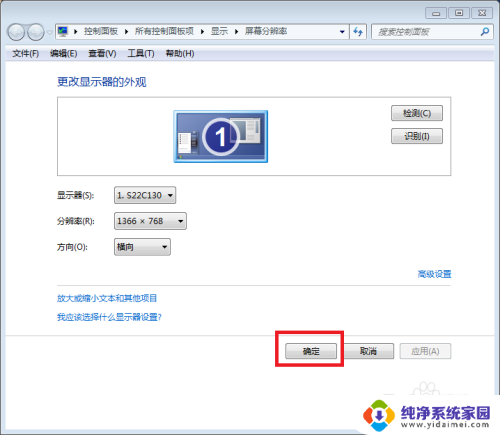
以上就是关于如何调整电脑分辨率以全屏显示的全部内容,如果有遇到相同情况的用户,可以按照小编的方法来解决。
怎么调电脑分辨率显示全屏 分辨率调整后桌面显示不全如何使其全屏显示相关教程
- 电脑桌面显示怎么调整大小 电脑显示屏分辨率怎么调整
- 屏幕显示分辨率怎么调 如何调整电脑屏幕分辨率
- 电脑显示器如何调整分辨率 如何调整电脑屏幕分辨率
- 电脑桌面显示分辨率怎么调 如何修改电脑屏幕分辨率
- 显示器调高分辨率黑屏 屏幕分辨率调高后出现黑屏怎么办
- 怎么把显示屏调成全屏 电脑显示器如何调整分辨率达到满屏显示
- 电脑显示器大小分辨率 电脑屏幕分辨率如何调整
- 电脑显示屏怎样设置全屏 电脑显示器如何调整分辨率变满屏
- 怎么看自己屏幕分辨率 电脑显示器分辨率如何设置
- 桌面分辨率怎么调整 电脑屏幕分辨率调节方法
- 笔记本开机按f1才能开机 电脑每次启动都要按F1怎么解决
- 电脑打印机怎么设置默认打印机 怎么在电脑上设置默认打印机
- windows取消pin登录 如何关闭Windows 10开机PIN码
- 刚刚删除的应用怎么恢复 安卓手机卸载应用后怎么恢复
- word用户名怎么改 Word用户名怎么改
- 电脑宽带错误651是怎么回事 宽带连接出现651错误怎么办